
win11系统体验版
版本:大小:4.54G
类别: 操作系统 系统:Windows11,Windows10,Windows8,Windows7,WinXP,WinVista
立即下载
版本:大小:4.54G
类别: 操作系统 系统:Windows11,Windows10,Windows8,Windows7,WinXP,WinVista
立即下载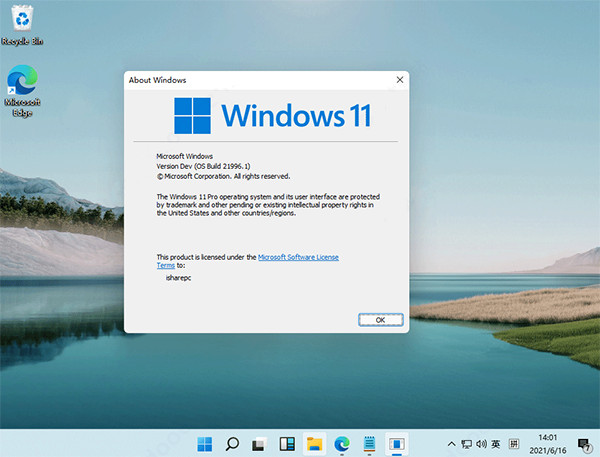
近日一则重磅消息公布于众,引发了无数用户的探讨,它就是Windows系统即将推出Windows11版本,许多用户不明白为什么这是重磅消息,因为早在Windows10系统推出之后,微软就不再考虑推出新版本,而近期这款万众瞩目的Win11系统,受到了广大用户的追捧。但由于该系统还为完善推出,为了让广大用户先人一步体验Win11的独特魅力,此次小编带来了Win11系统体验版,同时也叫做预览版。该版本小编已经体验过了,首先对于比强大的Windows10系统而言,在Win11当中有着独树一帜的优势所在。从win11整体界面上而言,首当其冲的是对于WIndows系统安装以及界面进行了全方位的优化,使得看起来更加精致美观。其次,win11系统中采用了全新的UI设计风格,改变了过去Windows 10的棱角分明特点,取而代之的则是将右键菜单、资源管理器、设置界面、开始菜单等都更迭成了圆角风格。而且将系统中的开始菜单和任务栏的界面进行了全新的更新,简单清爽的使用界面呈现在用户眼前,很好地带来了耳目一新的改变。
除此之外,其中最为一提的当属Windows Snap,这项功能得到了极大的改变,除了保留经典的功能之外,还得到了额外的扩展,不仅能实现多显示器Snap、提供了高分辨率支持,甚至对于平板系统操作而言都有着极其友好的使用体验。并且在平板中的win10系统当中新增了几个操作手势,可更好的满足用户对于win10系统的使用需求。简而言之,这款win10不论是从界面还是操作体验都为用户带来了前所未有的惊喜,感兴趣的你还在等什么呢?快来免费下载尝鲜吧!
ps:本站所提供的是win11预览版系统,版本只有英文版,安装后可以下载中文语言包,但显示不全,只能尝鲜使用。另外,激活可以直接通过,想要下载win11正式版的用户可持续关注本站,后续将会为您推出。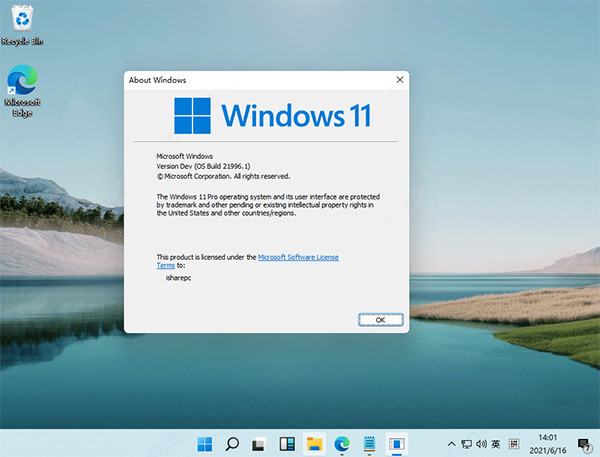
1、下载解压后即可获得win11预览版系统文件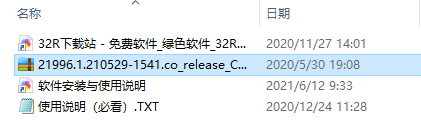
2、可对其进行解压或是直接利用驱动器来打开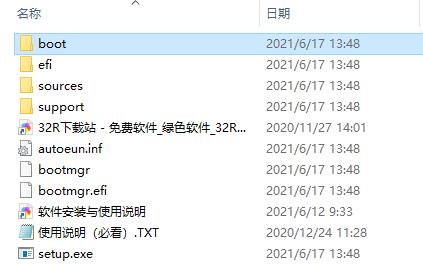
3、双击“setup.exe”进行加载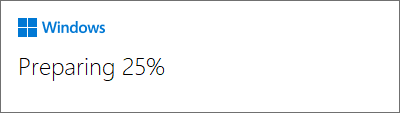
4、依提示进行安装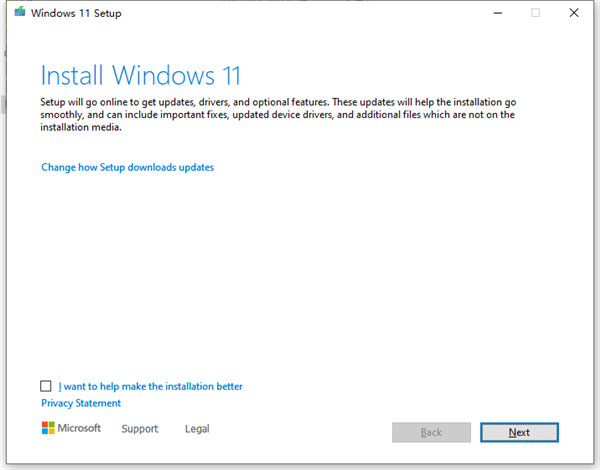
5、在这里选择国家地区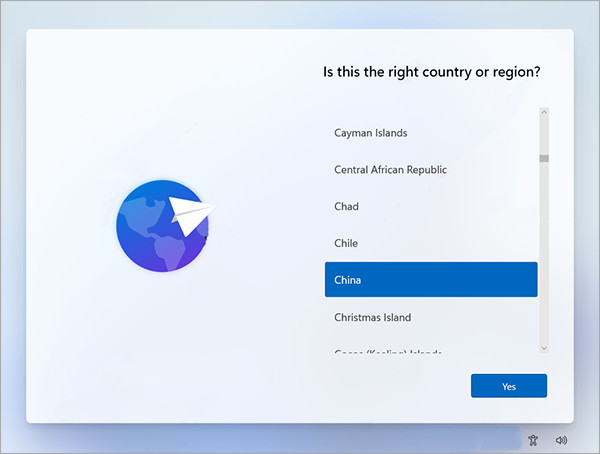
6、选择装个人的还是学校或是工作的模式版本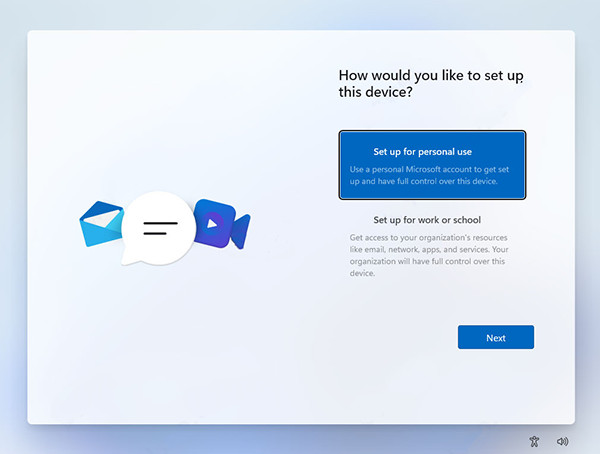
7、接着等待安装完成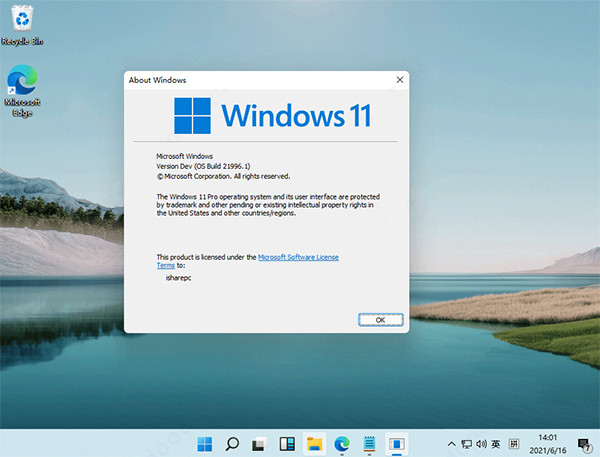
8、微软win11系统整体的UI风格更加圆润,一改过去Windows 10的棱角分明,大量使用肉眼可见的圆角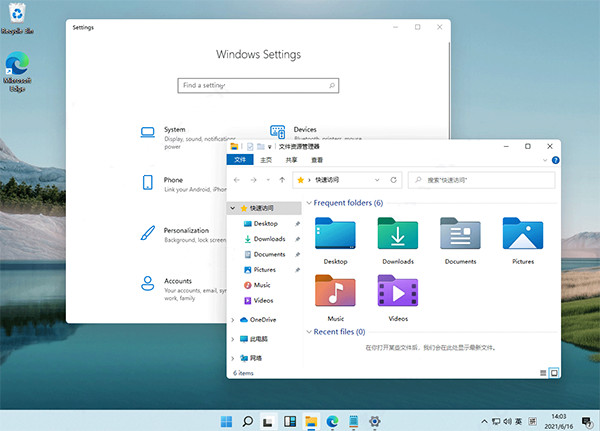
9、包括右键菜单、资源管理器、设置界面、开始菜单等,由于这只是泄露的预览版,圆角风格可能并未做到全部统一,但这样的改变我个是人蛮喜欢的。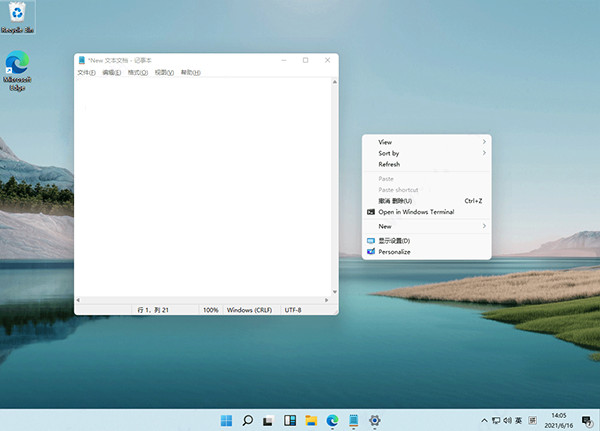
10、在之前曝光的WIndows 10太阳谷更新中,微软更新了大量的重新设计的图标,此次直接集成在了微软win11系统中,最明显的就是资源管理器中的文件夹图标。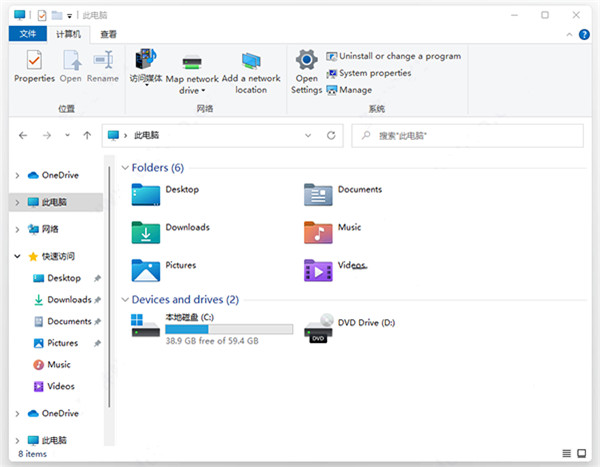
11、不光是图标经过重新设计,在细节上也有略微的调整,在目录中以列表样式查看文件夹,文件夹之间的间隔更大,看起来不那么拥挤~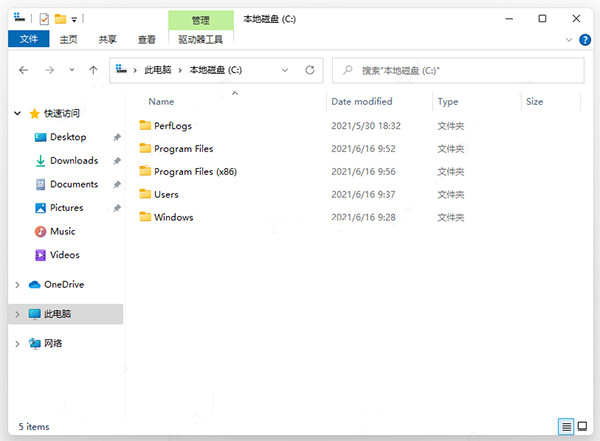
12、Win 11最显而易见的变化就是开始菜单和任务栏的变化,似乎微软特别注重开始菜单的UI设计,从早前的Win7经典菜单到Win10的磁贴风格菜单,近几年这一块地方总是不断调整,但总体都是在继承上一代大体风格下的调整,而到了这新一代的Windows 11,开始菜单完全变样。
13、最明显的变化任务栏和开始菜单可以设置成居中(默认)或居左显示,是居左显示模式下,开始菜单不是紧贴合在左侧,而是预留了一定的间隔。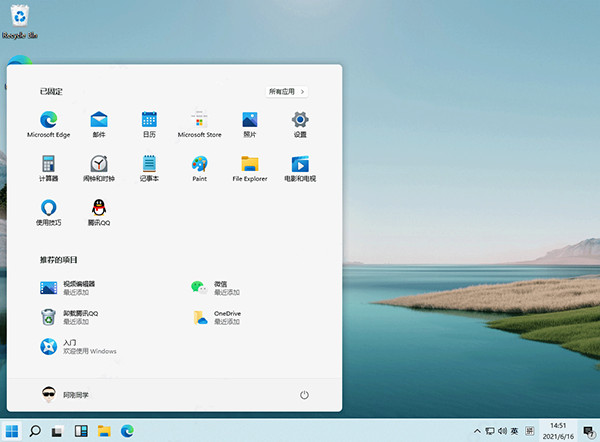
14、开始菜单采用了上中下三段的布局,顶部为已固定的应用,你可以将喜欢的应用固定在此处,这个其实就是之前的固定到开始屏幕。右侧的所有应用按钮,则可以切换至经典的程序列表,这一块与之前是一样的。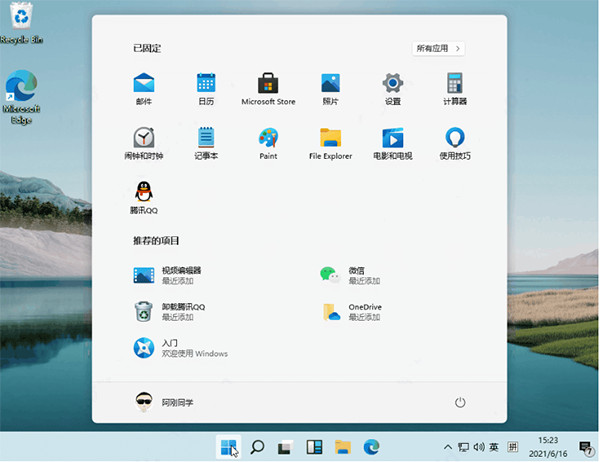
15、首先简单说下Windows Snap,最早出现在Windows 7,当时其正式名称为Aero Snap,主要功能就是可以通过拖动窗口来实现窗口各种形态和大小改变,包括最大化、半屏、还原等。到了Win10时代,这功能又得到了扩展,能实现多显示器Snap,提供了高分辨率支持等,尤其对平板也有很好的支持。
微软开源工具PowerToys合集中有一个Fancyzones,进一步增强了桌面布局工具,可以按照需要为程序、窗口自由化分屏幕区域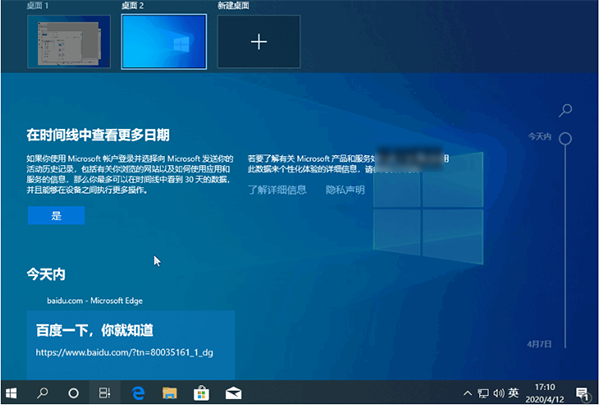
16、在Win 11中,微软直接将其部分特性整合在了系统中,具体来说就是当鼠标停留时在窗口的最大化,会出现在一个布局选项
17、它可以桌面划分成二、三、四个区域,并按照区域大小提供了四种不同的排列方式,如左右、左和右上右下以及形如田字格均分排列。当你需要将程序或窗口按照上面的区域排列时,尤其在进行多任务处理时,比如左面是Word写稿右面窗口是其他参考的文档、网页等等,这个操作就变得非常的简单了。通过这种方式给程序或者窗口划分区域显示,即便是关闭了程序窗口下次打开后还是固定在同一位置,(资源管理器除外)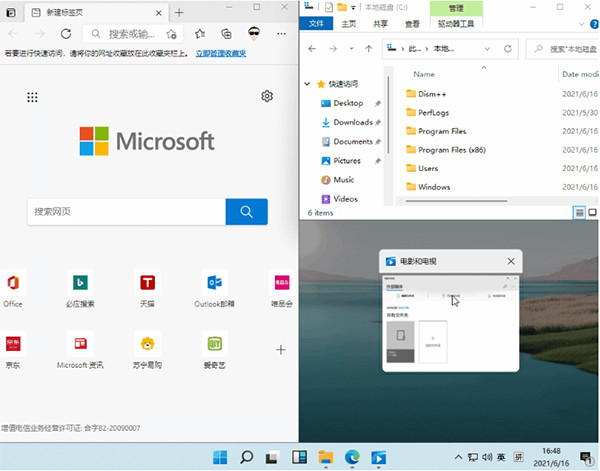
18、在微软win11系统中,任务栏默认就有这个组件,因为信息直接来自微软的新闻网站,所以使用必须先登陆MS账户。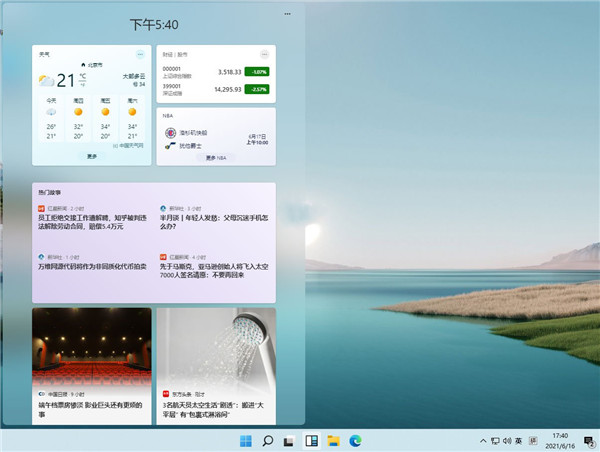
1、全新的安装界面
2、新的UI风格
3、新的图标
4、全新的开始菜单和任务栏
5、Windows Snap
6、新闻兴趣小组件
7、提升了触控体验
1、使用完善的离线生产环境,防止病毒在网络中传播,为用户体验提供极大的安全感和亲切感。
2、不仅是生产环境,安装环境也处于离线状态。用户和朋友无需连接到互联网即可享受离线安装。
3、64位操作环境为用户提供最快的操作系统操作模式,用户可以直观地享受运行速度非常快的新系统。
4、本操作系统的功能比主力版本少,但主要体现在安装服务中,为用户提供最方便的安装环境。
1、新的运行时库支持环境和驱动程序集成包优化安装完成后,这些程序将通过对硬件信息的完全系统适应来安装驱动程序。
2、超级智能安装模式使用户能够自由使用实际手,并轻松实现快速、多种智能的新安装系统环境。
3、具有严格的检查机制,安装过程允许用户扫描本地磁盘上隐藏的病毒文件,并在有病毒文件时立即删除。
4、有多种安装方法可供选择。用户可以根据自己的使用环境和实际需要选择不同的安装方法来安装镜像智能。
5、优化了网络连接的传输模式。用户可以直观地感受到本新系统提供的高质量web服务,从而加快下载和上传速度。
查看全部